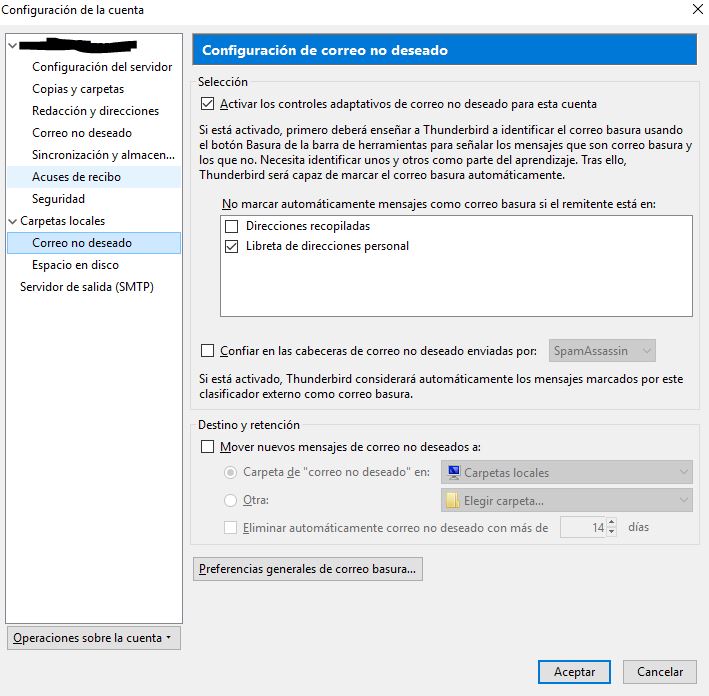Los que leéis este blog asíduamente (alguien habrá,aunque sea por error), sabréis que nosotros somos partidarios de usar correo web, como Gmail para recibir varias cuentas de correo. Pero que sí que tienes que usar un cliente de correo, salvo restricciones corporativas, preferimos Thunderbird.
Hoy vamos a enseñaros cómo configurar las opciones anti-spam de este cliente, lo que reduce mucho el correo basura en nuestra bandeja de entrada.
Pasos:
- Abre Thunderbird y ve al menú, Opciones, Configuración de cuenta.
- En la cuenta que quieras, ve a la opción Correo no deseado.
- Si no está marcado, marcar la opción Activar controles adaptativos de correo no deseado para esta cuenta.
- A mi me gusta que esté marcada la opción de no marcar automáticamente mensajes… para los correos de la Libreta de direcciones personal.
- Marcar Confiar en las cabeceras de correo no deseado enviadas por: y elegir SpamAssasin.
- Esto es opción personal, pero a mi me gusta marcar Mover nuevos mensajes de correo no deseado a: y escoger la Carpeta de correo no deseado. en tu cuenta o en las carpetas locales (como prefieras) Si no la tienes, créala.
Con esto ya tienes una base para que buena parte del correo se vaya a esa carpeta. Obviamente puede haber errores, pero entonces sólo tienes que ir a la carpeta de correo no deseado y borrarlo.
Nota: Es importante ir enseñando al filtro. Por lo tanto, si recibes correo basura en la bandeja de entrada, márcalo con el botón derecho, Marcar, Como correo no deseado. Con esto tu filtro irá mejorando y aprendiendo. Pronto casi no tendrás correo basura en tu bandeja de entrada.
Os recomendamos los siguientes productos relacionados con la informática: